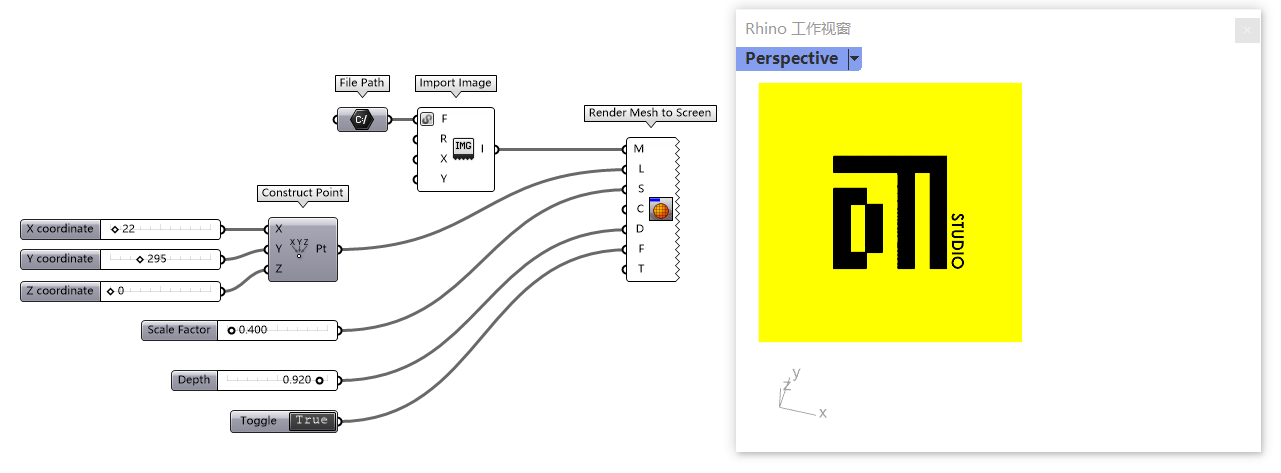## 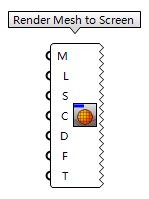
**介绍:**
渲染网格到视口屏幕
* 输入端:
M:网格
L:网格视口屏幕位置
S:网格缩放比例
C:网格颜色
D:网格前后显示
F:网格是否保持固定
T:贴图
**知识点:**
1. 将网格渲染到视口屏幕,L端的位置是按照视口屏幕像素定位的,比如若输入(100,100,0)代表以视口屏幕左上角为参考点,向右100像素,向下100像素的位置,需要特别注意的是,要渲染的网格要移动到原点附近,否则会出现视口屏幕找不到网格的情况。
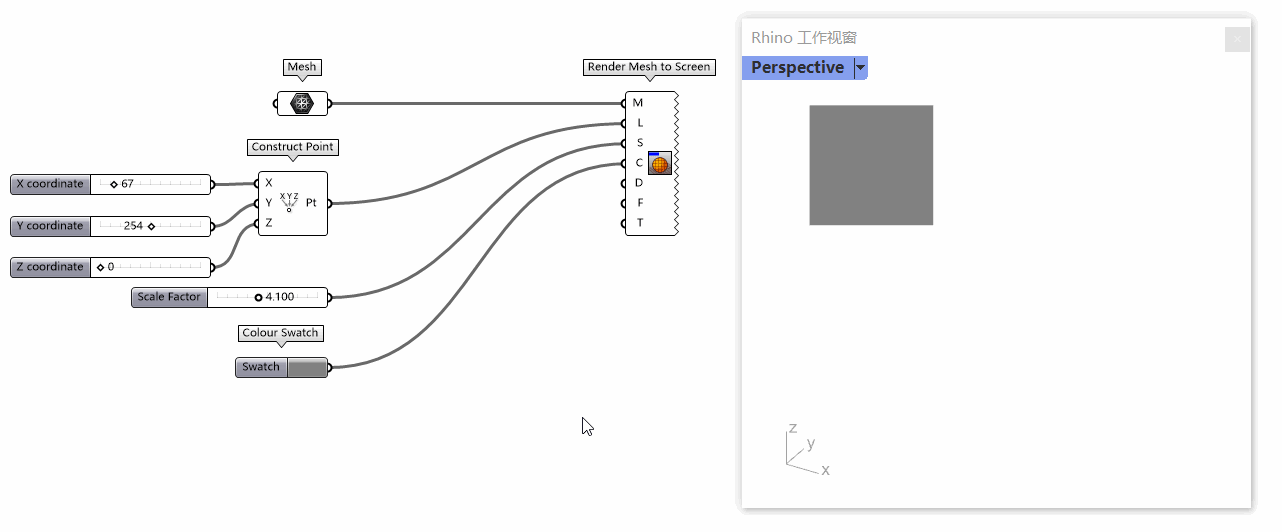
2. D输入端网格前后显示的意思是,与模型空间物体的前后相对位置,输入值范围为0—1,越靠近0越显示靠后,越靠近1越显示靠前,注意不要取0和1两个极值,否则可能会报错,如果想让其显示在最前端,可输入0.99之类的值。
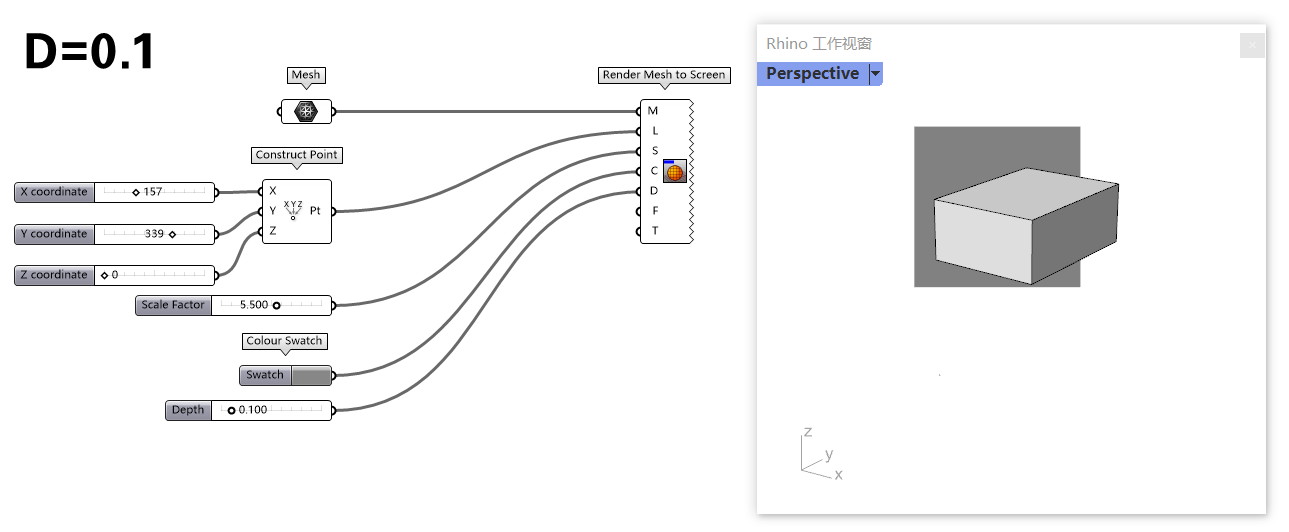
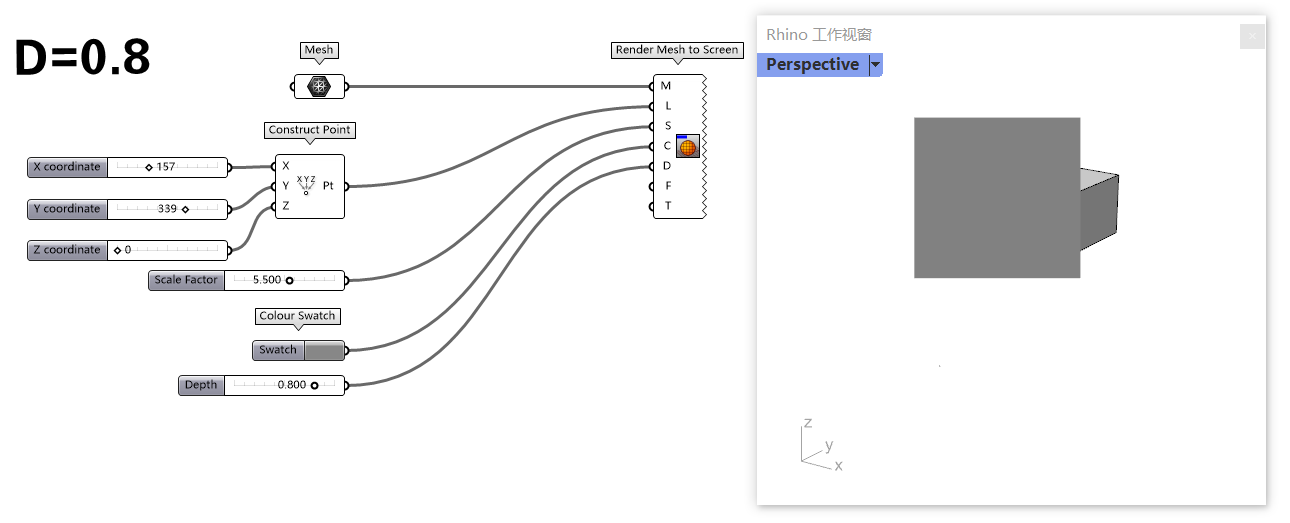
这个功能的一个比较直接的用处就是可以结合网格的透明度做一些带有层次变化的文字注释,用D值来控制各信息的前后关系。
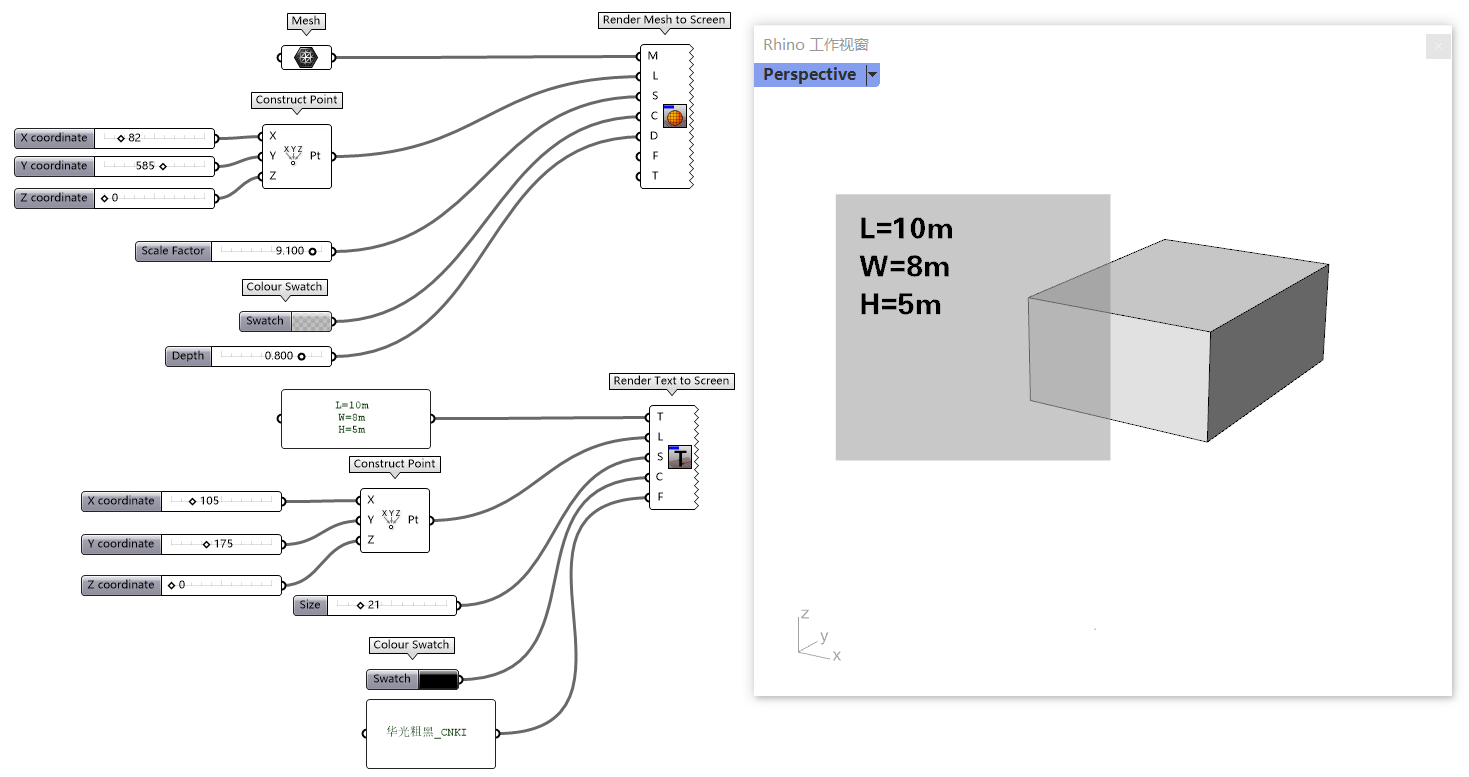
3. F端控制渲染到视口屏幕的网格是否固定,默认为True(与原网格平面保持一致,不改变),当输入False时,会随着视角的变化发生变化,一般情况下保持默认True即可。
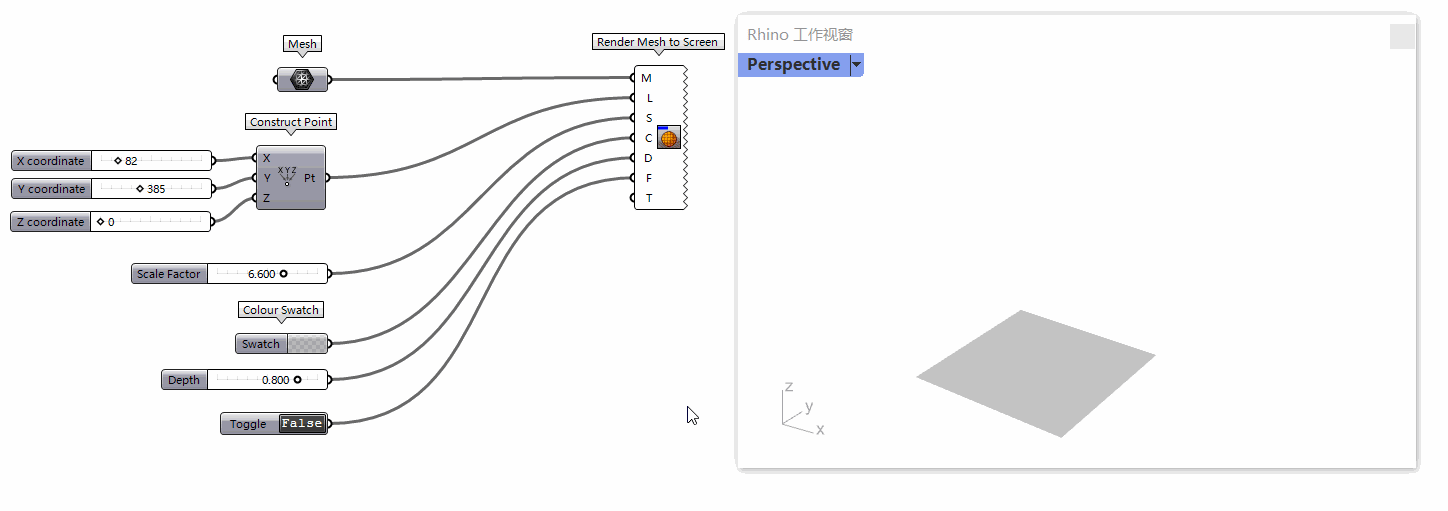
4. T输入端应该是可以输入图片路径附到网格上,但是实测没有效果,下面给到另一种可以实现将图片渲染到视口屏幕的方法,主要是用到了电池Import Image。